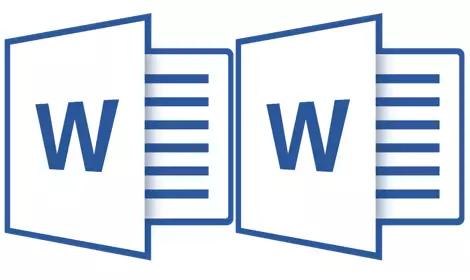
কখনও কখনও মাইক্রোসফ্ট ওয়ার্ডে অপারেশন চলাকালীন, একযোগে দুটি নথিতে আপিল করার প্রয়োজন রয়েছে। অবশ্যই, কিছুই কেবল কয়েকটি ফাইল খুলতে পারে না এবং তাদের মধ্যে স্যুইচ করুন, স্ট্যাটাস বারের আইকনে ক্লিক করুন এবং তারপরে পছন্দসই নথিটি নির্বাচন করুন। এটি কেবলমাত্র সুবিধাজনক নয়, বিশেষত যদি নথিগুলি বড় হয় এবং তাদের ক্রমাগত শ্যাড করতে হয় তবে তুলনা করুন।
বিকল্পভাবে, আপনি সর্বদা উইন্ডোজটিকে পর্দায় রাখতে পারেন - বাম থেকে ডানে বা উপরের থেকে নীচ পর্যন্ত এটি আরও সুবিধাজনক। কিন্তু এই বৈশিষ্ট্যটি শুধুমাত্র বড় মনিটরগুলিতে ব্যবহার করার জন্য সুবিধাজনক, এবং এটি শুধুমাত্র উইন্ডোজ 10 এ আরও কম বা কম ভাল প্রয়োগ করা হয়। এটি বেশ সম্ভব যে অনেক ব্যবহারকারী যথেষ্ট হবে। কিন্তু আমরা যদি বলি যে আরো অনেক সুবিধাজনক এবং কার্যকর পদ্ধতি যা আপনাকে একই সময়ে দুটি নথির সাথে কাজ করার অনুমতি দেয়?
শব্দটি আপনাকে কেবলমাত্র এক পর্দায় নয়, তবে এক কাজের পরিবেশে দুটি ডকুমেন্টস (অথবা এক দস্তাবেজ দুবার) খুলতে দেয়, তবে তাদের সাথে পূর্ণাঙ্গ কাজ করার সম্ভাবনাটি সরবরাহ করে। তাছাড়া, আপনি কয়েকটি উপায়ে এমএস ওয়ার্ডে একই সময়ে দুটি ডকুমেন্ট খুলতে পারেন, এবং আমরা নীচে তাদের প্রতিটি সম্পর্কে বলব।
কাছাকাছি উইন্ডোজ অবস্থান
সুতরাং, স্ক্রীনে দুটি নথির অবস্থানের কোন পদ্ধতি আপনি চয়ন করেন নি, প্রথমে আপনাকে এই দুটি নথিটি খুলতে হবে। পরবর্তীতে, তাদের মধ্যে একজন, এই পদক্ষেপগুলি অনুসরণ করুন:
ট্যাবে শর্টকাট প্যানেলে যান "দেখুন" এবং গ্রুপে "জানলা" বাটনটি চাপুন "কাছাকাছি".
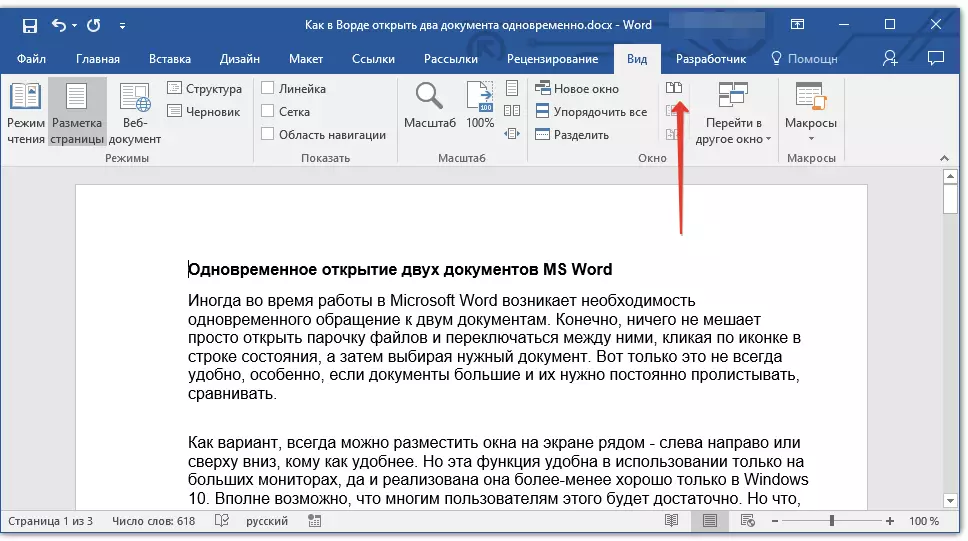
বিঃদ্রঃ: আপনার যদি বর্তমানে দুটি নথি থাকে তবে শব্দটি কোনটি কাছাকাছি থাকা উচিত তা নির্দিষ্ট করার প্রস্তাব দেবে।

ডিফল্টরূপে, উভয় নথি একযোগে স্ক্রোল করা হবে। আপনি যদি সিঙ্ক্রোনাস স্ক্রোলিংটি সরাতে চান তবে সবকিছু একই ট্যাবে থাকে "দেখুন" সঙ্গবদ্ধভাবে "জানলা" বিচ্ছিন্ন বোতামে ক্লিক করুন। "সিঙ্ক্রোনাস স্ক্রোলিং".
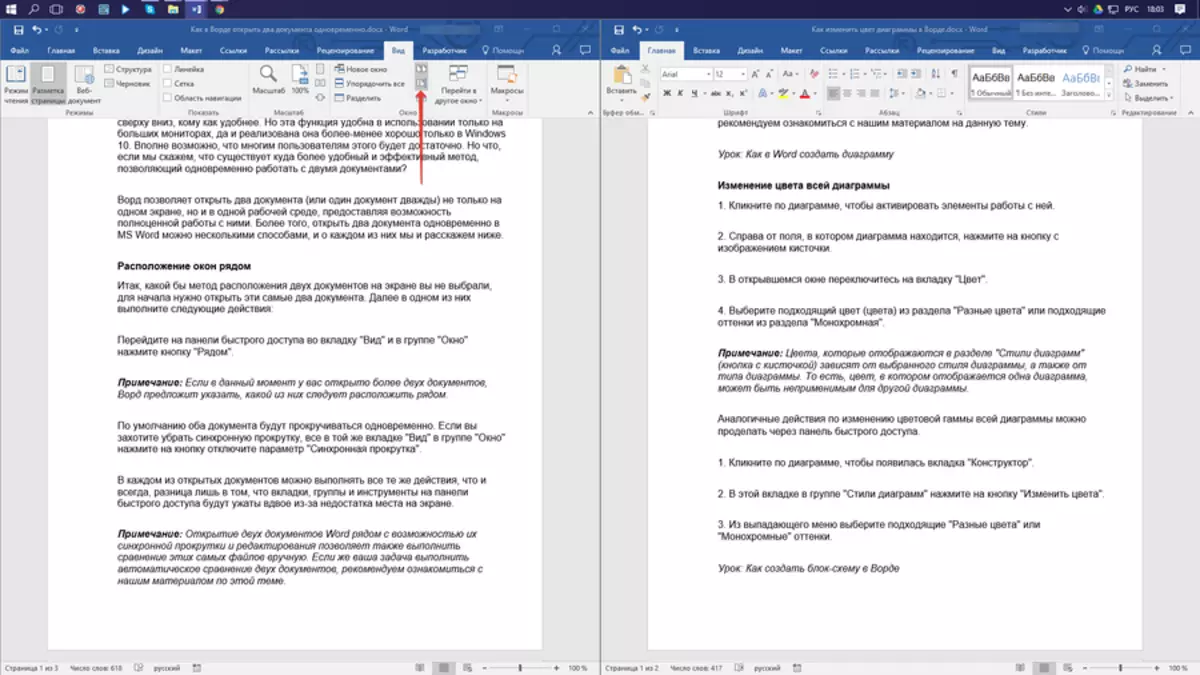
প্রতিটি খোলা নথিতে, আপনি সর্বদা একই কাজগুলি সম্পাদন করতে পারেন, কেবলমাত্র পার্থক্য হল যে দ্রুত অ্যাক্সেস প্যানেলে ট্যাব, গোষ্ঠী এবং সরঞ্জামগুলি পর্দায় স্থানের অভাবের কারণে ভয়ানকভাবে দুবার হবে।
বিঃদ্রঃ: একযোগে স্ক্রোল এবং সম্পাদনা করার ক্ষমতা অনুসারে দুটি শব্দ নথি খোলা আপনাকে এই ফাইলগুলিকে নিজে তুলনা করার অনুমতি দেয়। যদি আপনার কাজটি স্বয়ংক্রিয়ভাবে দুটি নথির সাথে তুলনা করা হয় তবে আমরা আপনাকে এই বিষয়ে আমাদের উপাদানটির সাথে নিজেকে পরিচিত করার সুপারিশ করি।
পাঠ: কিভাবে শব্দ দুটি নথি তুলনা করুন
অর্ডার উইন্ডোজ
বাম থেকে ডানে দস্তাবেজের জোড়ার অবস্থান ছাড়াও, এমএস ওয়ার্ডেও অন্যের উপর দুই বা ততোধিক নথি স্থাপন করা যেতে পারে। ট্যাবে এই কাজ করতে "দেখুন" সঙ্গবদ্ধভাবে "জানলা" আপনি একটি কমান্ড নির্বাচন করা উচিত "সব সাজান".
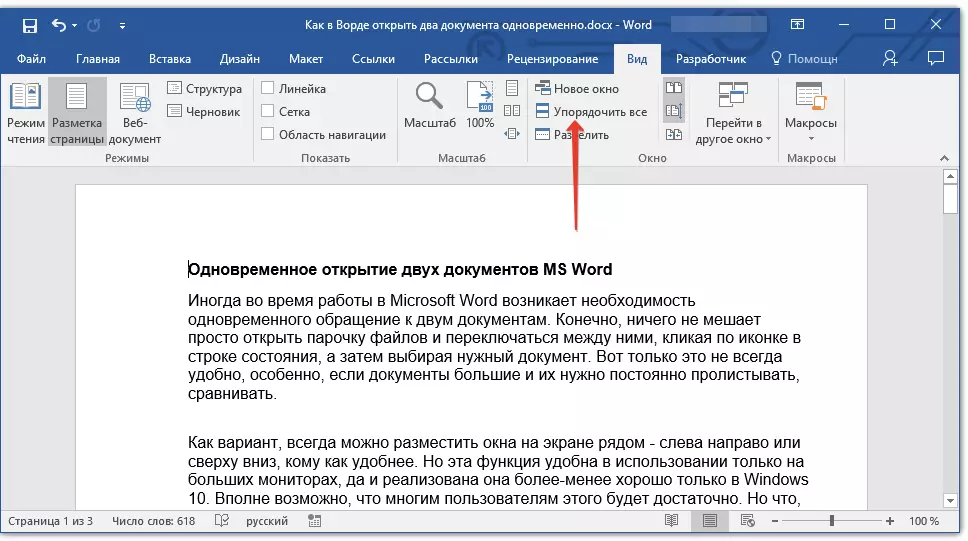
অর্ডার করার পর, প্রতিটি দস্তাবেজটি তার ট্যাবে খোলা হবে, কিন্তু তারা এমনভাবে পর্দায় অবস্থিত যে একটি উইন্ডো অন্যকে অবরোধ করবে না। শর্টকাট প্যানেল, পাশাপাশি প্রতিটি নথির সামগ্রীর অংশটি সর্বদা দৃষ্টিতে থাকবে।
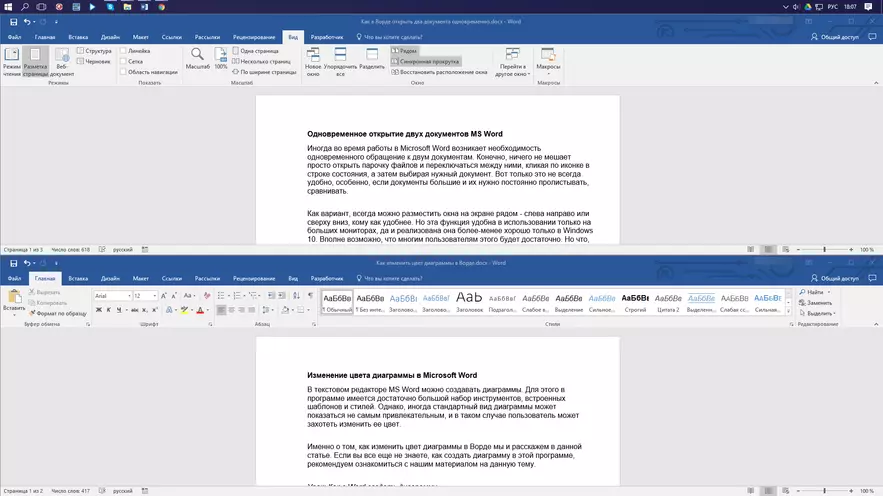
উইন্ডোজগুলি সরানোর এবং তাদের আকার সামঞ্জস্য করে নথির একটি অনুরূপ অবস্থান ম্যানুয়ালি করা যেতে পারে।
উইন্ডোজ বিচ্ছেদ
কখনও কখনও দুই বা ততোধিক নথির সাথে একযোগে কাজ করার সময়, পর্দায় ক্রমাগত প্রদর্শিত এক নথির অংশ তৈরি করা প্রয়োজন। নথির বাকি বিবরণের সাথে কাজ করে, অন্যান্য সমস্ত নথির সাথে, স্বাভাবিক হিসাবে পাস করা উচিত।
সুতরাং, উদাহরণস্বরূপ, একটি নথির শীর্ষে একটি টেবিল টুপি, কিছু ধরণের নির্দেশ বা কাজের জন্য সুপারিশ হতে পারে। এটি এই অংশটি পর্দায় স্থির করা দরকার, এটির জন্য স্ক্রোলিং নিষিদ্ধ করা। বাকি নথির স্ক্রোল করা এবং সম্পাদনা করতে অ্যাক্সেসযোগ্য হবে। এটি করার জন্য, নিম্নলিখিত ধাপগুলি অনুসরণ করুন:
1. দস্তাবেজে দুটি এলাকায় বিভক্ত করা, ট্যাবে যান "দেখুন" এবং ক্লিক করুন "বিভক্ত করা" গ্রুপে অবস্থিত "জানলা".

2. স্ক্রীনের স্প্লিট লাইনটি প্রদর্শিত হবে, স্ট্যাটিক এলাকার (উপরের অংশ) এবং স্ক্রোল করবে এমন একটি স্ট্যাটিক এলাকা এবং স্ক্রোলের সঠিক স্থানে এটিতে ক্লিক করুন।
3. নথি দুটি কাজ এলাকায় বিভক্ত করা হবে।
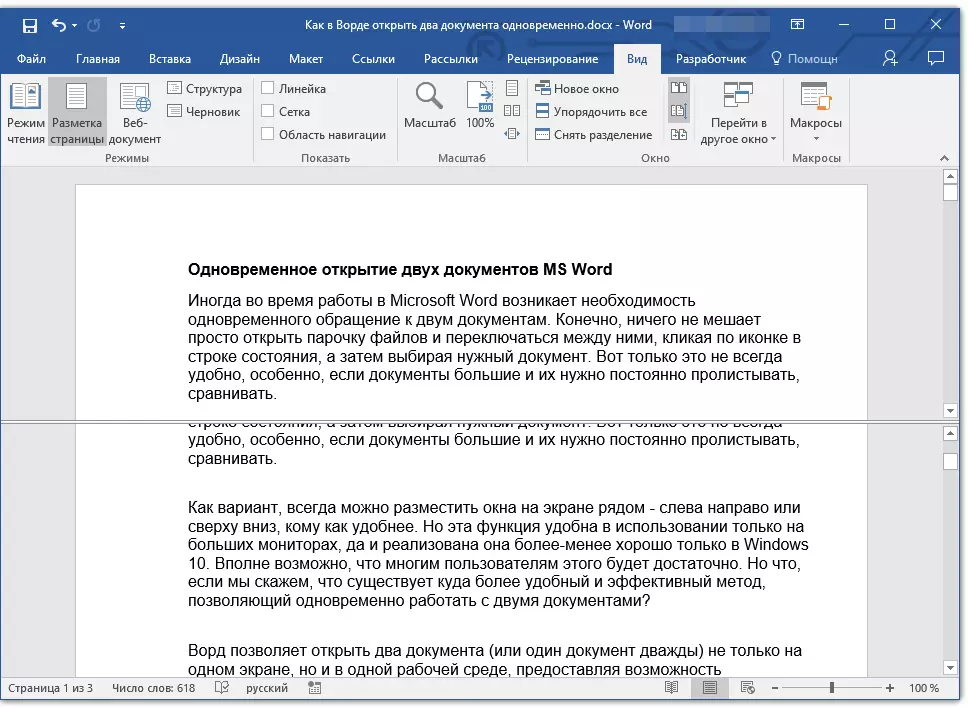
- পরামর্শ: ট্যাবে নথির বিচ্ছেদ বাতিল করতে "দেখুন" এবং গ্রুপ "জানলা" বাটনটি চাপুন "বিচ্ছেদ মুছে ফেলুন".
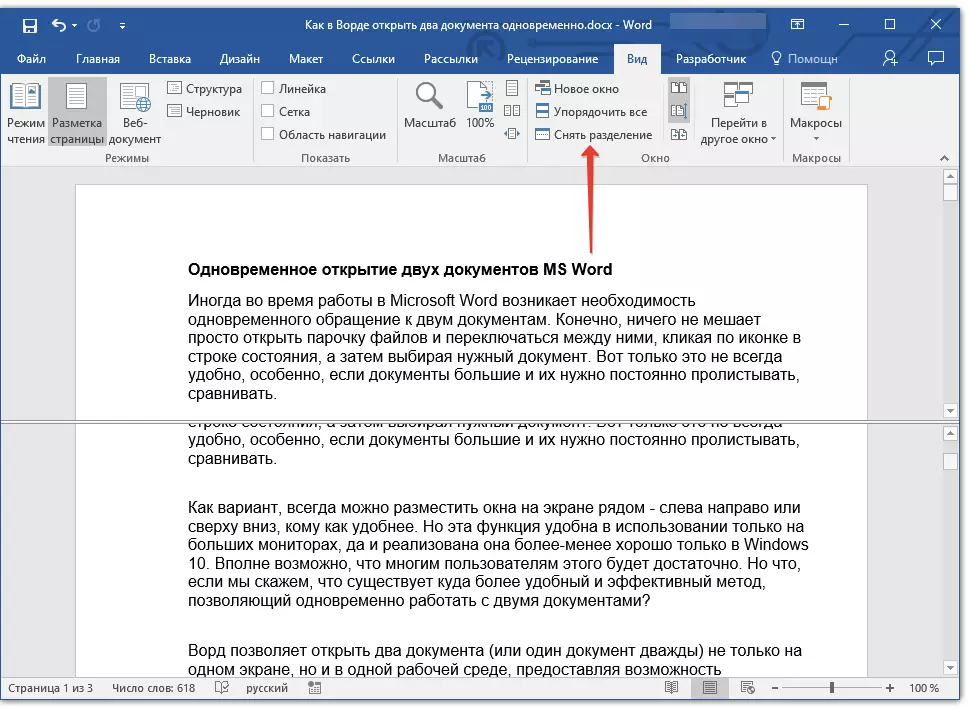
সুতরাং আমরা সমস্ত সম্ভাব্য বিকল্পগুলি বিবেচনা করেছি যার সাথে আপনি শব্দটিতে দুটি এবং এমনকি আরও বেশি নথি খুলতে এবং পর্দায় তাদের ব্যবস্থা করতে পারেন যাতে এটি কাজ করার জন্য সুবিধাজনক।
